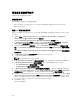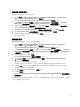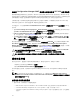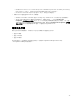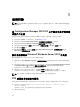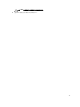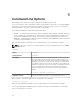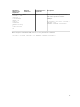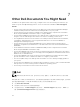Users Guide
创建自定义任务序列
要创建自定义任务序列,请执行以下操作:
1. 依次单击开始 → Microsoft System Center → Configuration Manager 2007 → Configuration
Manager Console(Configuration Manager 控制台)。
将显示 Configuration Manager Console(Configuration Manager 控制台)屏幕。
2. 在 Configuration Manager 控制台的左窗格中,选择 Site Database(站点数据库) → Computer
Management(计算机管理) → Operating System Deployment(操作系统部署)。
3. 右键单击 Task Sequences(任务序列),然后单击 New(新建) → Task Sequence(任务序列)。
将显示 New Task Sequence Wizard(新建任务序列向导)。
4. 选择 Create a new custom task sequence(创建新自定义任务序列)并单击 Next(下一步)。
5. 键入 Task sequence name(任务序列名称)和任务序列的 Description(说明)。
6. 浏览到已创建的 Dell 引导映像,并单击 Finish(完成)。
将显示一条确认消息。
编辑任务序列
要编辑新任务序列或现有任务序列,请执行以下操作:
1. 依次单击开始 → Microsoft System Center → Configuration Manager 2007 → Configuration
Manager Console(Configuration Manager 控制台)。
将显示 Configuration Manager Console(Configuration Manager 控制台)屏幕。
2. 在 Configuration Manager 控制台的左窗格中,依次选择 Site Database(站点数据库) → Computer
Management(计算机管理) → Operating System Deployment(操作系统部署) → Task Sequences
(任务序列)。
3. 右键单击任务序列并单击 Edit(编辑)。
将显示 Task Sequence Editor(任务序列编辑器)窗口。
4. 依次单击 Add(添加) → Dell Deployment(Dell 部署) → PowerEdge Server Configuration
(PowerEdge 服务器配置)。
此时会为 Dell 服务器部署载入自定义操作。
如果首次创建任务序列,则会显示一条消息,询问是否要将任何阵列配置任务添加到此任务序列。
5. 单击 Yes(是)以使用 Dell 特有的模板并避免任何潜在 Windows 预安装环境 (Windows PE) 问题。
将显示潜在 Windows PE 问题的说明。
6. 单击 OK(确定)继续,或单击 Cancel(取消)退出。
7. 单击 OK(确定)。
将显示 Dell PowerEdge Server Deployment Task Sequence Wizard(Dell PowerEdge 服务器部署任
务序列向导)。
您现在可以相应地对任务序列进行更改。接下来,您可以配置系统 BIOS、RAID、DRAC 和 iDRAC。有关更多
信息,请参阅配置任务序列操作。
31